-
반응형
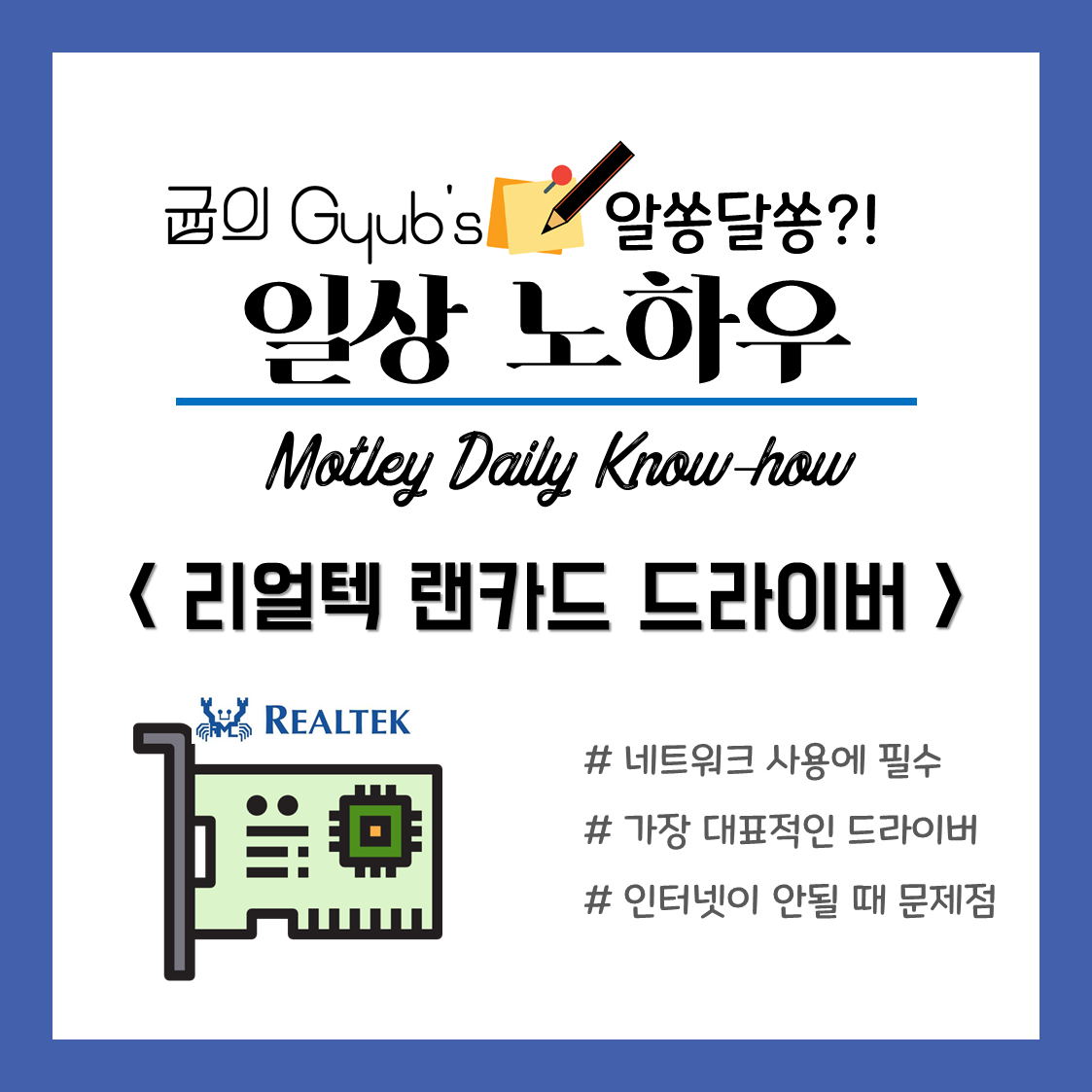
리얼텍 랜카드 드라이버
컴퓨터나 노트북과 같은 PC를 사용할 때 인터넷이나 네트워크를 정상적으로 사용하려면 랜카드 드라이버 설치가 필수입니다. 그중 가장 유명한 것이 리얼텍 제품인데, 리얼텍 랜카드는 상당히 널리 사용 되는 제품이며, 대부분의 PC에 리얼텍 제품이 들어있을 겁니다.
리얼텍 랜카드 드라이버의 경우 지속적으로 드라이버를 업데이트해 줘야만 안정적이며 최신 기능의 랜카드 기능을 활용이 가능한데요. 오늘은 그래서 리얼텍 랜카드 드라이버를 쉽게 설치하는 방법을 알려드리고자 합니다.
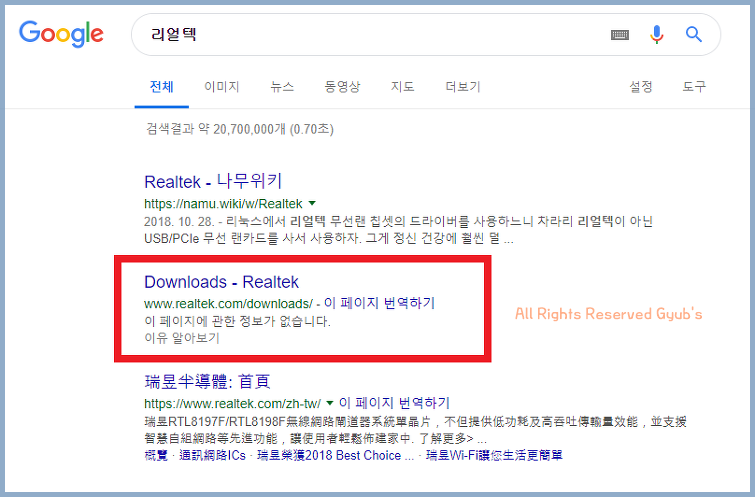
우선 리얼텍 홈페이지로 접속을 해야 합니다. 구글 또는 네이버에서 [리얼텍]이라고 검색을 한 뒤 홈페이지를 클릭해주세요.

리얼텍 홈페이지에서 [다운로드 메뉴]를 클릭하면 하단에 다음과 같은 다운로드 파일 링크 두 개가 있는데요. 이 링크를 클릭하면 리얼텍 랜카드 드라이버를 다운받을 수 있습니다.
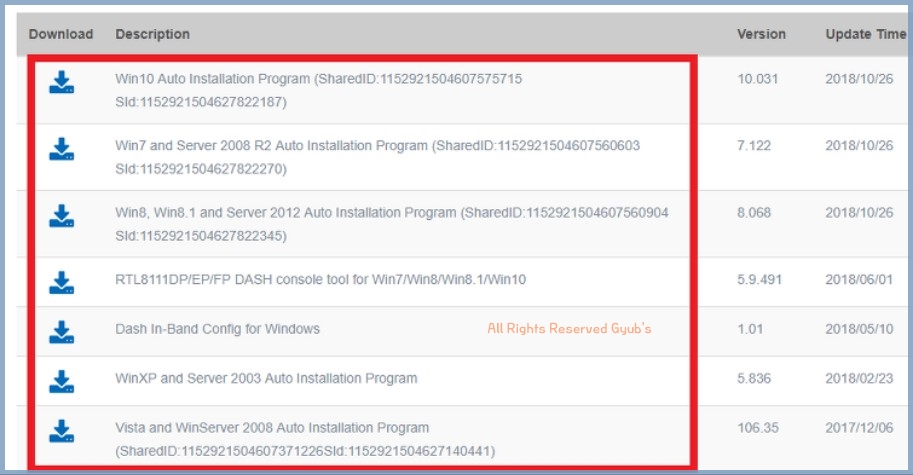
페이지가 뜨면 PC에 맞는 운영체제 별로 드라이버를 받을 수 있습니다. 윈도우10 부터 윈도우xp 까지 지원이 가능하기에 맞춰서 클릭해주세요.

마지막으로 리얼텍 랜카드 드라이버를 다운로드 받으려면 개인의 이메일을 입력해야 합니다. 이메일을 입력하면 다운로드 링크를 전송해주기 때문에 정확하게 입력해야 해요.

이메일을 입력하면 이메일을 확인해 주세요. 그러면 리얼텍 랜카드 드라이버를 다운로드할 수 있는 링크가 있을 겁니다. 링크를 클릭해서 리얼텍 랜카드 드라이버를 다운로드 한 뒤 압축을 해제해주세요.

이제 설치를 진행하면 되는데, 설치 창에서 [다음] 버튼을 계속 누르면 됩니다. 추가로 설정할 게 없기 때문에 계속 눌러주면 설치가 진행됩니다.

이제 설치가 다 되면 [완료]를 눌러주세요. 그러면 설치는 마무리가 됩니다. 혹시나 드라이버의 정상적인 동작을 위해서 컴퓨터 재부팅 후 네트워크를 사용해 주세요.
굉장히 쉽게 설치가 가능하죠? 지금까지 리얼텍 랜카드 드라이버 설치에 대해서 알아보았습니다. 감사합니다.
반응형'일상 Tips' 카테고리의 다른 글
작업표시줄 사라짐 문제, 쉽고 빠르게 해결하는 방법 (0) 2020.04.16 페이스북 댓글 안보임 문제, 손쉽게 해결하는 방법 (0) 2020.04.15 인스타그램 PC버전 사용 방법, 모바일로 사진 일일이 옮기지 말고 PC에서 바로 해결하기 (0) 2020.04.13 아이피타임 초기화 방법, 와이파이 안 되거나 비번 까먹었을 때는 과감히 초기화! (0) 2020.04.12 그립톡 재사용 방법, 양면 테이프 없이 잘 붙이는 법 (0) 2020.04.11 댓글
gyub's 우당탕탕 기획
PM과 창업, 우당탕탕 시행착오들로 가득한 공간
